最近有不少老师在问:“制作微课如何真人出镜?”方法用对了其实很简单,本期私藏已久的教程来了,小白也能快速上手,不会做的老师get起来。
推荐工具:万彩特效大师
软件集齐了录屏、剪辑、特效、抠像、蒙版等功能,内置许多可用于微课设计的素材资源,做真人出境式微课的各大环节都能用这一个软件来完成,极大地简化了制作流程,并且它的操作很简易,适合多数人群使用。
那么在万彩特效大师中制作微课如何真人出镜?让小编手把手教你学会。
1. 打开软件,点击首界面中的“开始录制”按钮,启动录屏工具。
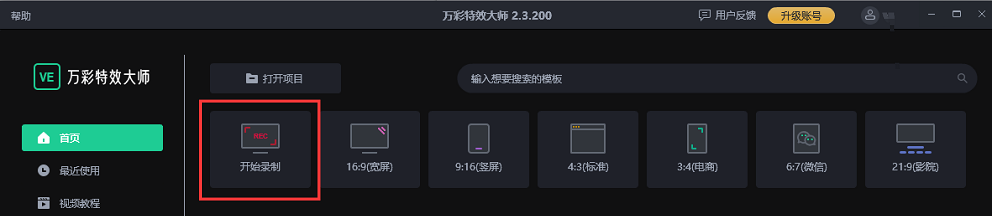
在录制界面,点击摄像头设置,勾选“捕获摄像头”即可同步录制屏幕和人像。
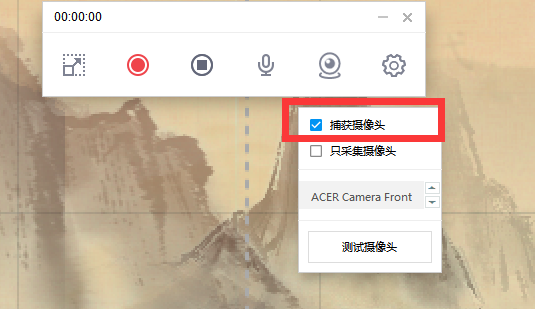
这里可以设置录制区域、音频(麦克风/扬声器)、鼠标样式和热键。
2. 录制完成之后,录好的视频会加载出现在编辑界面中,如下图
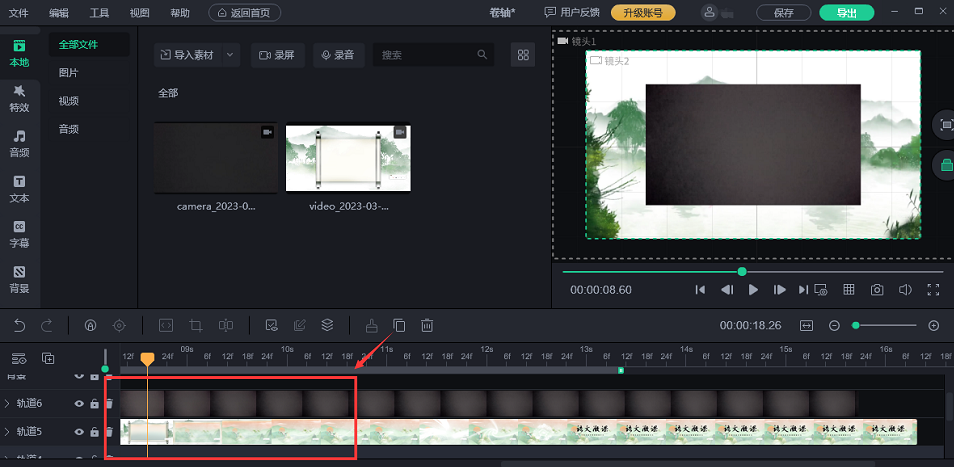
接着我们调整人像视频的大小与位置,选择视频,在视频预览区拖拉即可。
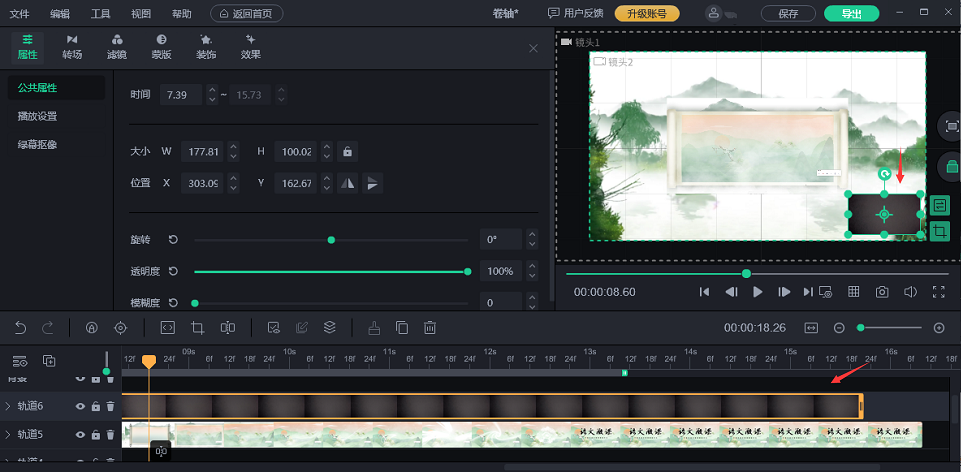
3. 智能抠像
万彩特效大师中的“绿幕抠像”功能,可以把人像和背景完美分离,使真人出境效果更明了。
开启绿幕抠像—用吸管工具选择视频背景颜色—拖动调整参数—查看抠像效果。
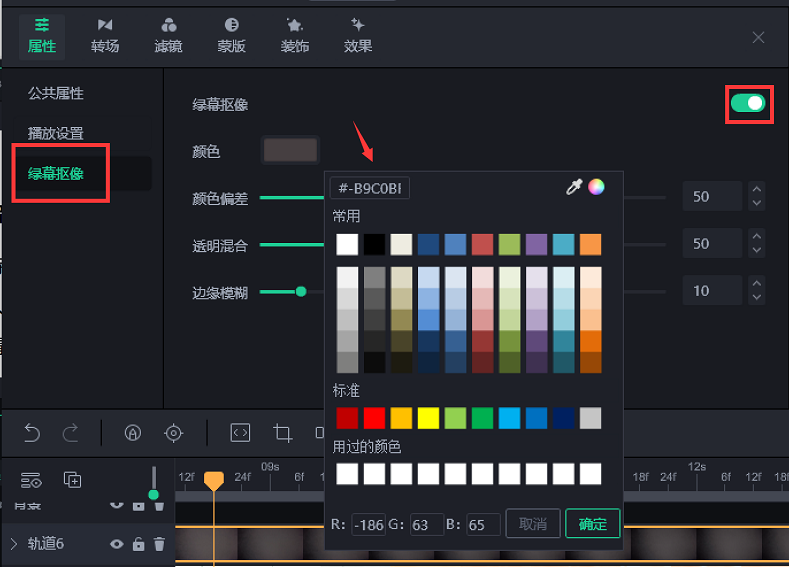
也支持添加蒙版减少背景的出现面积,有静态图形和动态蒙版供选择。
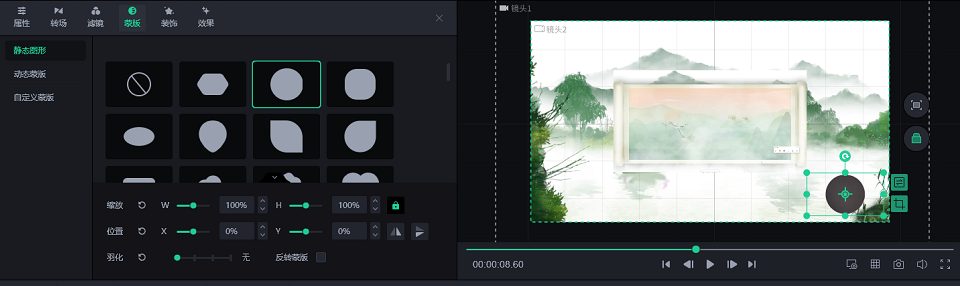
调整后的出境效果:

小编就不露脸了,大家可以自行操作试试。
4. 编辑视频
老师们还可以在视频中添加字幕,便于学生浏览。万彩特效大师的语音识别转字幕功能,能将音频/视频识别成字幕,自动匹配添加到视频画面,有多种字幕样式设定。
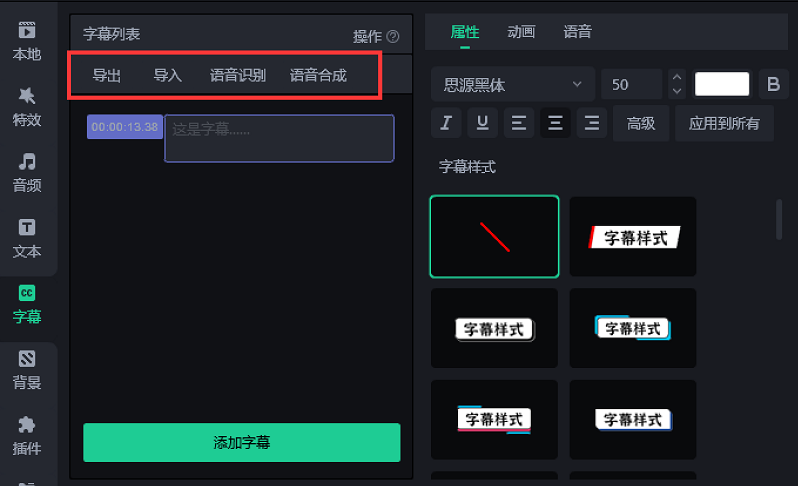
对课件视频部分内容做强调突出,可利用软件内置的图形/贴纸/圈画/SWF动画等素材,涵盖不同的应用场景,应用起来也方便。
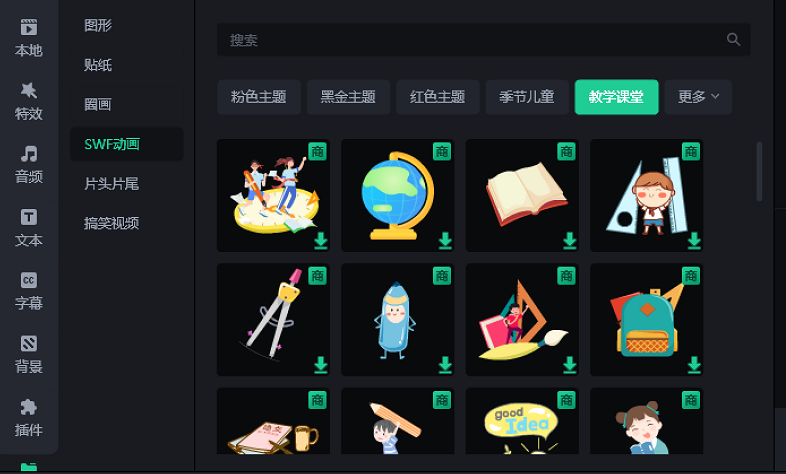
更有环节氛围/人声/动物/天气/强调...多种音效来辅助画面信息呈现,提高微课教学的有效性。

如果有不满意的视频画面,在万彩特效大师中也能进行剪辑操作,支持多轨道剪辑,可同时展现不同种效果,具备分割/裁剪/删除/倍速/复制等基础的剪辑工具,轻松满足不同视频的剪辑需求。
5. 导出成品
剪辑好视频后,编辑界面的右上角点击“导出”按钮,在导出窗口设置视频格式、清晰度、帧率和导出位置,将视频输出就可以了,也能够按需给视频添加水印,或只导出音频文件。
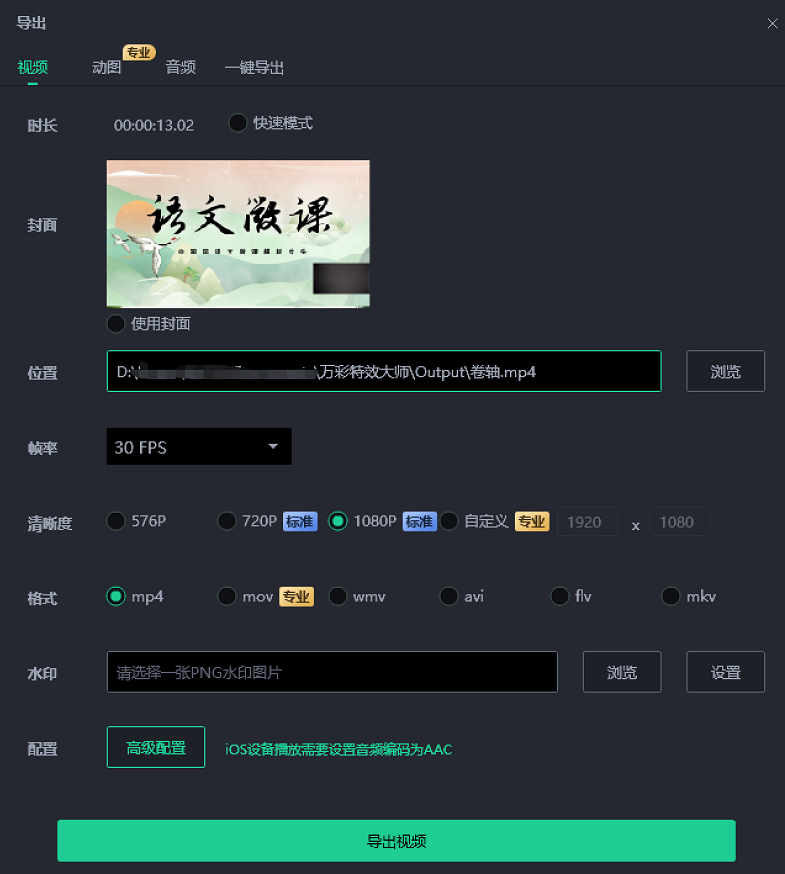
关于“微课如何真人出镜”这份问卷,小编已给出了详细的答案啦!这个教程是不是又简单又实用呢?
老师们看完快去下载万彩特效大师试一试,轻松助您制作真人出境式微课。希望本期内容对老师们有帮助,更事捷功倍地做微课。
万彩特效大师官方下载地址:https://www.animiz.cn/videoclipmaster/download/
PS:官方有不定期推出免费的微课制作直播课,想学习的老师们可以关注下哦。

